Het van tevoren plannen van je Instagram-berichten is een van de meest effectieve manieren om tijd te besparen en consistent ongelooflijke inhoud te posten. Hoe Instagram-berichten plannen? Dit bericht gaat alles delen wat je erover moet weten.
Als je geweldige video-inhoud wilt maken of diavoorstellingen wilt maken voor je Instagram-berichten, probeer dan de gratis video-editor MiniTool MovieMaker!
Waarom zou je Instagram-berichten plannen?
Voordat we de gids doornemen over het plannen van Instagram-berichten, laten we eens kijken waarom je Instagram-berichten moet plannen. Waarom is het belangrijk om Instagram-berichten in te plannen? Welnu, er zijn 3 hoofdredenen:
1. Het plannen van Instagram-berichten bespaart je tijd en mentale energie.
Het maken en plaatsen van de perfecte Instagram-post kan tijdrovend zijn als je één voor één op de dag post. Door Instagram-berichten te plannen, kun je berichten in batches plannen met bijschriften en hashtags.
2. Door Instagram-berichten te plannen, heb je meer controle over je Instagram-feed.
Je kunt eenvoudig je hele feed vooraf plannen en beheren en hebt meer controle over je Instagram-schema. Het helpt u uw feed georganiseerd te houden en bij te houden hoe uw feed eruitziet en presteert.
3. Het plannen van Instagram-berichten is een georganiseerde social-mediastrategie.
Het organiseren van uw inhoud op sociale media kan een grote taak zijn, vooral als u meerdere accounts beheert. Door berichten in te plannen, kunt u kostbare tijd vrijmaken voor het oppoetsen van uw content op sociale media. Je hoeft je niet te haasten en je hebt tijd om de verschillende middelen te verzamelen die je nodig hebt om hoogwaardige, frisse en boeiende inhoud te maken.
Hoe Instagram-berichten plannen?
Hier zullen we een tool gebruiken - Facebook Creator Studio, een native oplossing die door Facebook Inc wordt geleverd aan makers van inhoud en beheerders van sociale media. Het is een effectieve manier om de planning op Facebook en Instagram te beheren. U kunt dit op de website doen via uw desktopbrowser.
Voordat je de onderstaande instructies volgt, moet je ervoor zorgen dat je Facebook- en Instagram-accounts aan elkaar zijn gekoppeld.
Je kunt dit doen in de Instagram-app zelf:
- Open de Instagram-app.
- Ga naar je profiel door op het profiel . te klikken pictogram rechtsonder op de pagina.
- Tik op de drie horizontale lijnen in de rechterbovenhoek van de pagina.
- Selecteer Instellingen> Account> Gelinkte accounts> Facebook .
- Voer je Facebook-inloggegevens in.
Als alternatief kunt u in de desktopbrowser naar Creator Studio (https://business.facebook.com/creatorstudio) gaan om u aan te melden bij uw Facebook-account. Klik vervolgens op het Instagram-logo bovenaan het startscherm en klik op Uw account koppelen om je Instagram-account te koppelen.
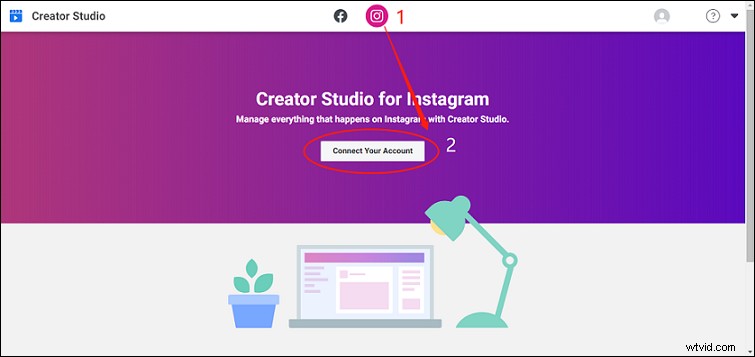
Nu je verbonden bent, gaan we eens nader bekijken hoe je Instagram-berichten kunt plannen met Facebook Creator Studio:
Stap 1. Selecteer Maak bericht in de linkerzijbalk in Creator Studio. Kies vervolgens een van de Instagram-feed of IGTV .
Stap 2. Voeg je foto of upload video toe aan je bericht door op de knop Inhoud toevoegen . te drukken . Upload en maak uw bericht inclusief uw gewenste bijschrift, hashtags en vermeldingen.
Stap 3. Klik op de pijl knop, naast de blauwePubliceren knop.
Stap 4. Selecteer Planning in het pop-upvenster.
Stap 5. Voer uw gewenste planningsdetails in en klik vervolgens op Planning .
Gefeliciteerd! Je hebt je Instagram-bericht gepland.
Conclusie
Samenvattend laat dit bericht zien hoe je Instagram-berichten kunt plannen en waarom we Instagram-berichten moeten plannen. Nu is het jouw beurt om je bericht op prime time in te plannen. Veel plezier met plannen!
